Come scorrere TikTok a mani libere sul tuo iPhone o iPad con semplici comandi vocali
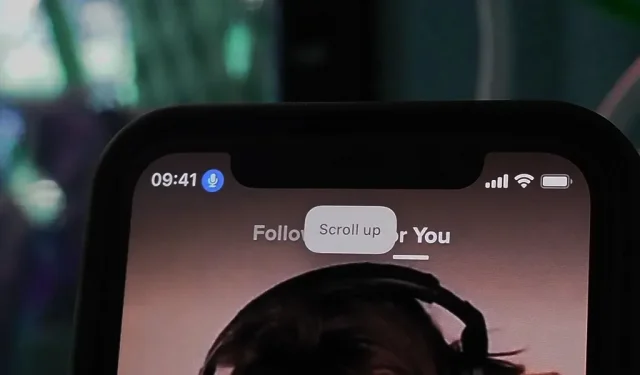
Se non riesci a frenare la tua ossessione per TikTok, almeno rendila più efficace togliendo le mani dall’equazione. Quindi, che tu stia facendo colazione, lavorando al computer o usando le mani per un’altra attività non TikTok, non devi nemmeno toccare il tuo iPhone o iPad per scorrere tutti quei video nel tuo feed. Invece, puoi semplicemente dirgli cosa fare e lui ascolterà.
Questo hack di TikTok è stato reso possibile dal controllo vocale, una funzione di accessibilità nascosta in iOS e iPadOS che si rivolge agli utenti che hanno difficoltà a interagire fisicamente con i propri dispositivi. Alcuni dei suoi comandi vocali integrati servono per scorrere e scorrere verso l’alto e verso il basso, perfetti per navigare su TikTok.
Per farlo funzionare, non devi fare altro che abilitare il controllo vocale e pronunciare i comandi giusti per guardare i video di TikTok senza muovere un dito. La navigazione a mani libere di TikTok è più piacevole quando si dispone di una docking station, supporto o folio per mantenere il dispositivo in posizione verticale per una visione confortevole, ma non è necessario. Se riesci a vedere lo schermo del tuo iPhone o iPad, è sufficiente, giusto?
Visualizza i comandi vocali
Avvia l’app Impostazioni e vai su Accessibilità -> Controllo vocale -> Personalizza comandi. Qui troverai centinaia di comandi vocali esistenti e puoi usarne un paio per scorrere i video di TikTok. Per trovarli, tocca “Gesti di base”.
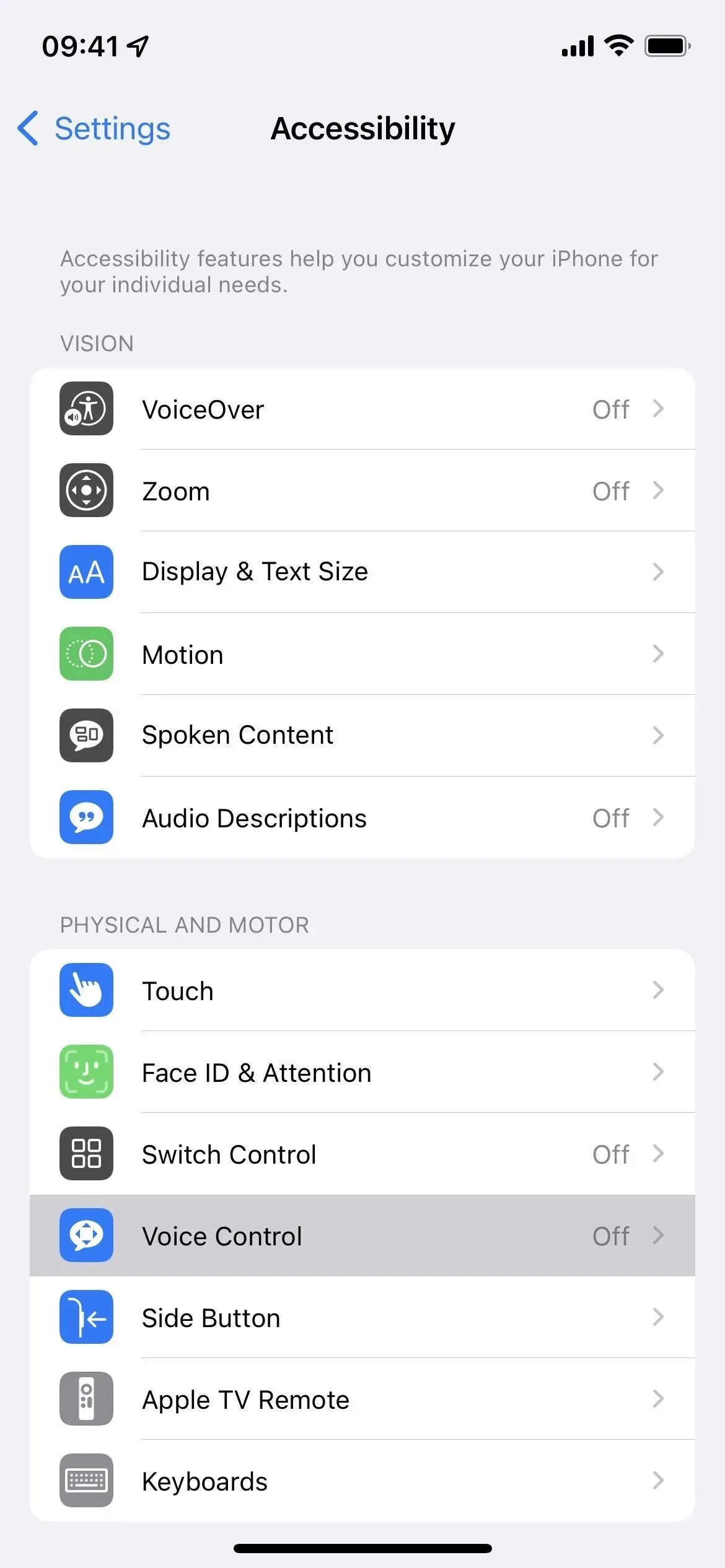
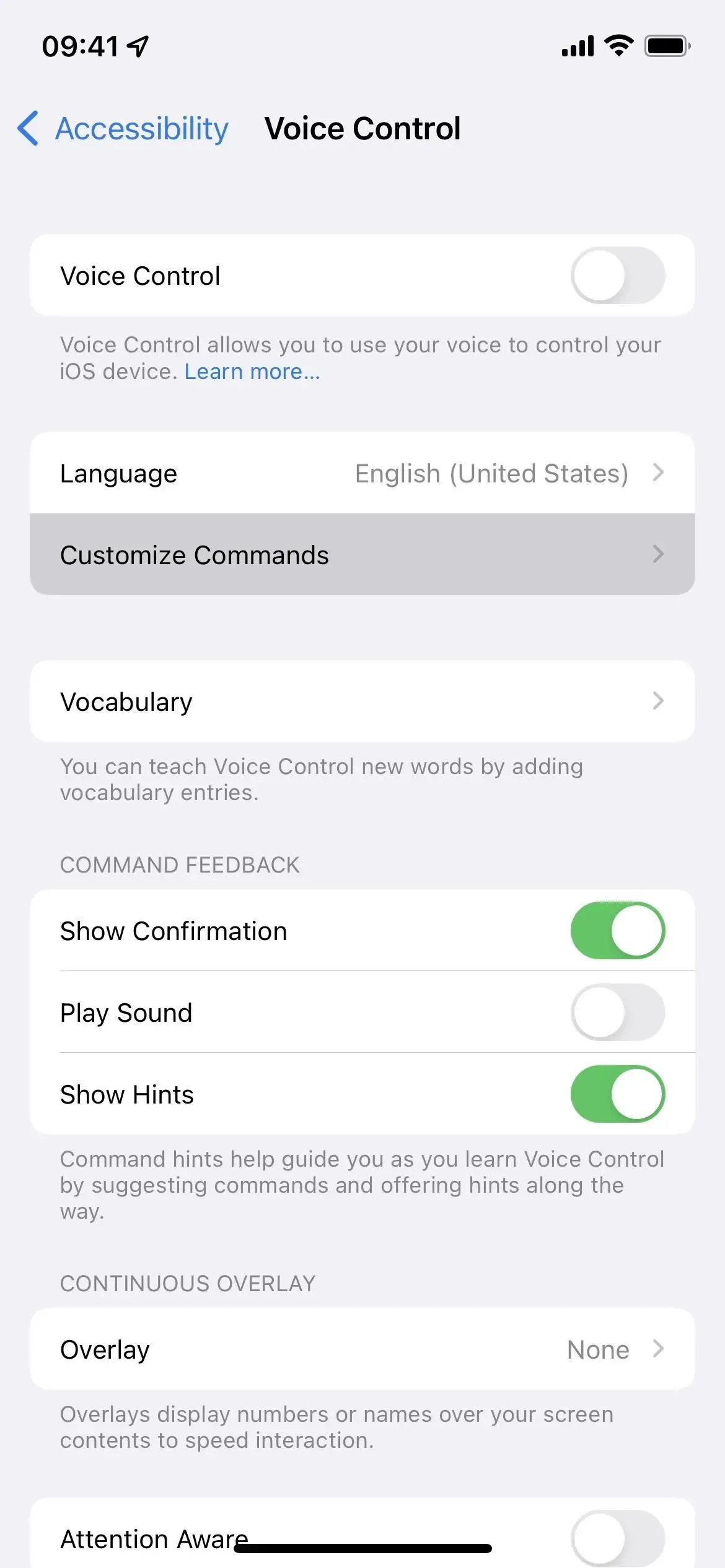
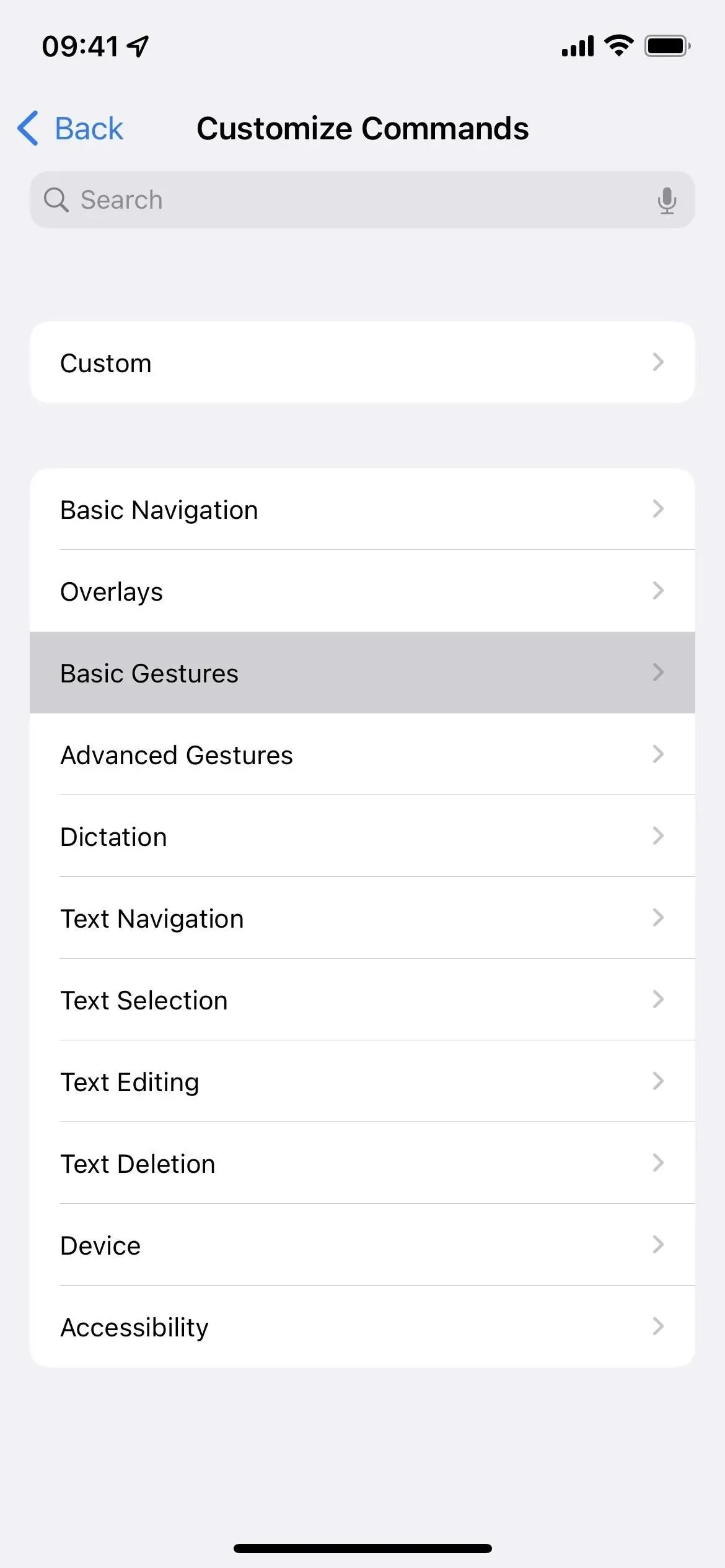
Ci sono alcuni gesti di base qui che puoi usare per navigare nel tuo feed di casa TikTok, quindi usa quelli che funzionano meglio per te.
Innanzitutto, ci sono “scorri verso il basso” e “scorri verso l’alto”, che ti spostano verso l’alto o verso il basso nella pagina corrente. Poiché TikTok ha pagine fisse per ogni video, dire “scorri verso il basso” equivale a scorrere verso l’alto sullo schermo per aprire il video successivo. Allo stesso modo, “scorri verso l’alto” ti riporterà a quello precedente, proprio come farà un piccolo scorrimento verso il basso dello schermo.
In secondo luogo, “scorri verso l’alto” e “scorri verso il basso” per spostarti verso l’alto o verso il basso nella pagina corrente. Ancora una volta, poiché TikTok ha pagine fisse per ogni video, questi comandi vocali sono gli stessi dello scorrimento manuale verso l’alto o verso il basso del feed TikTok con il dito per passare al video successivo o precedente.
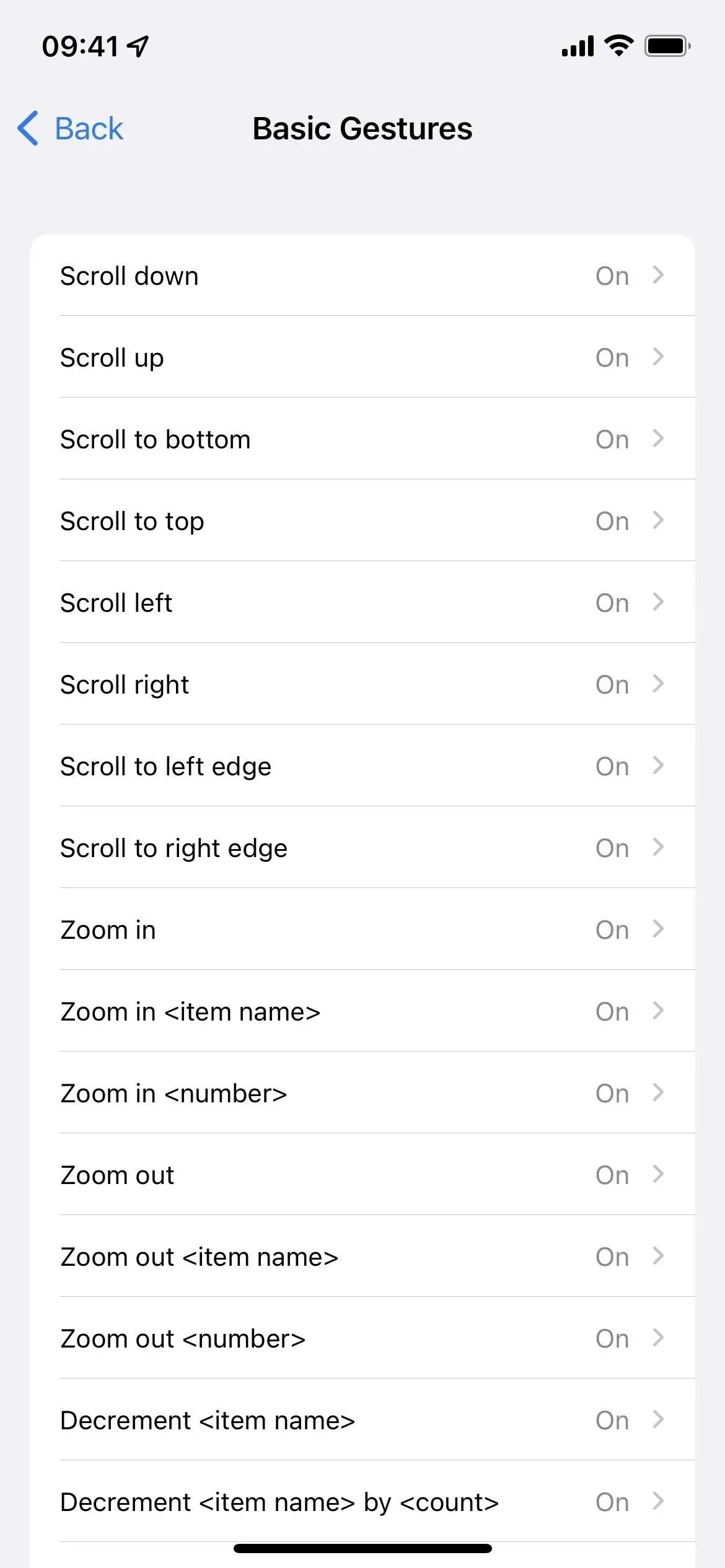
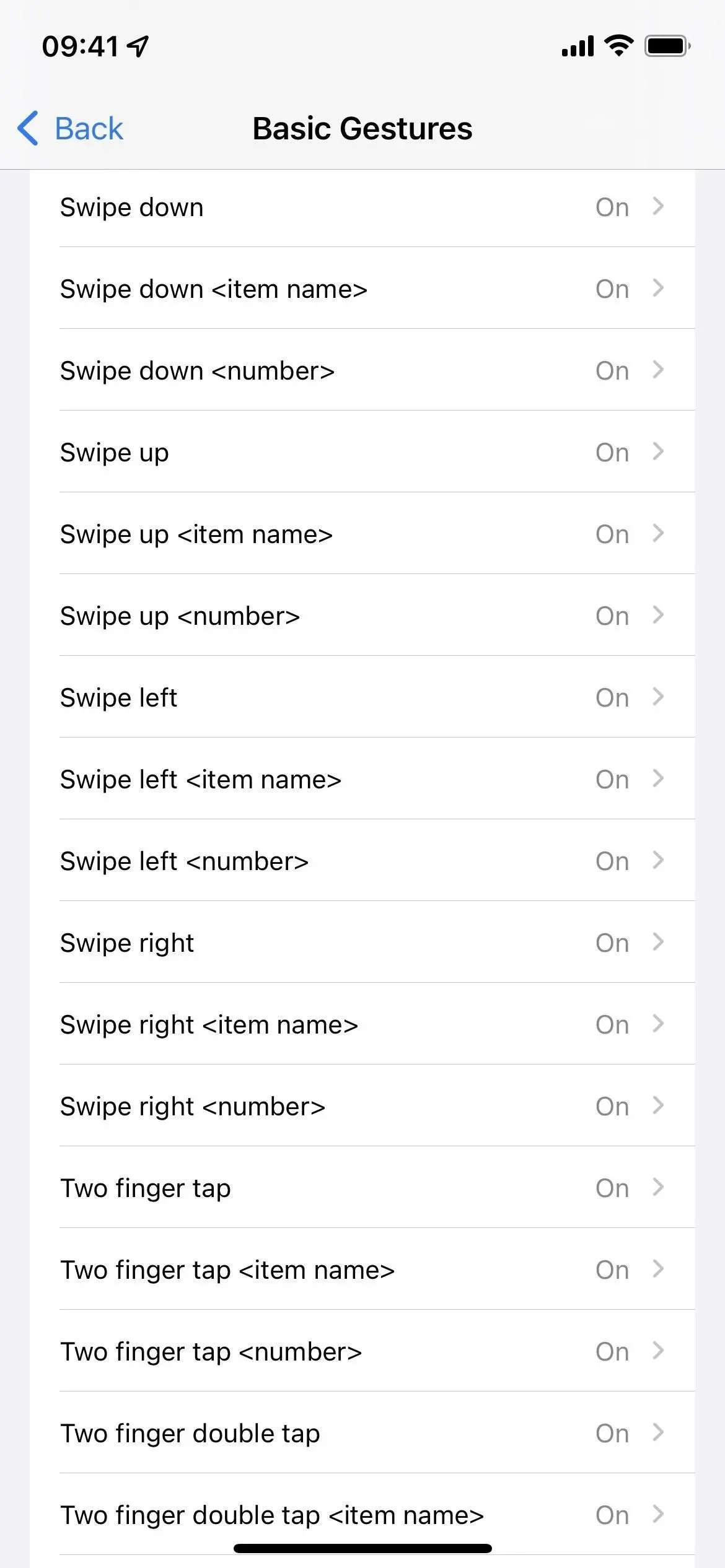
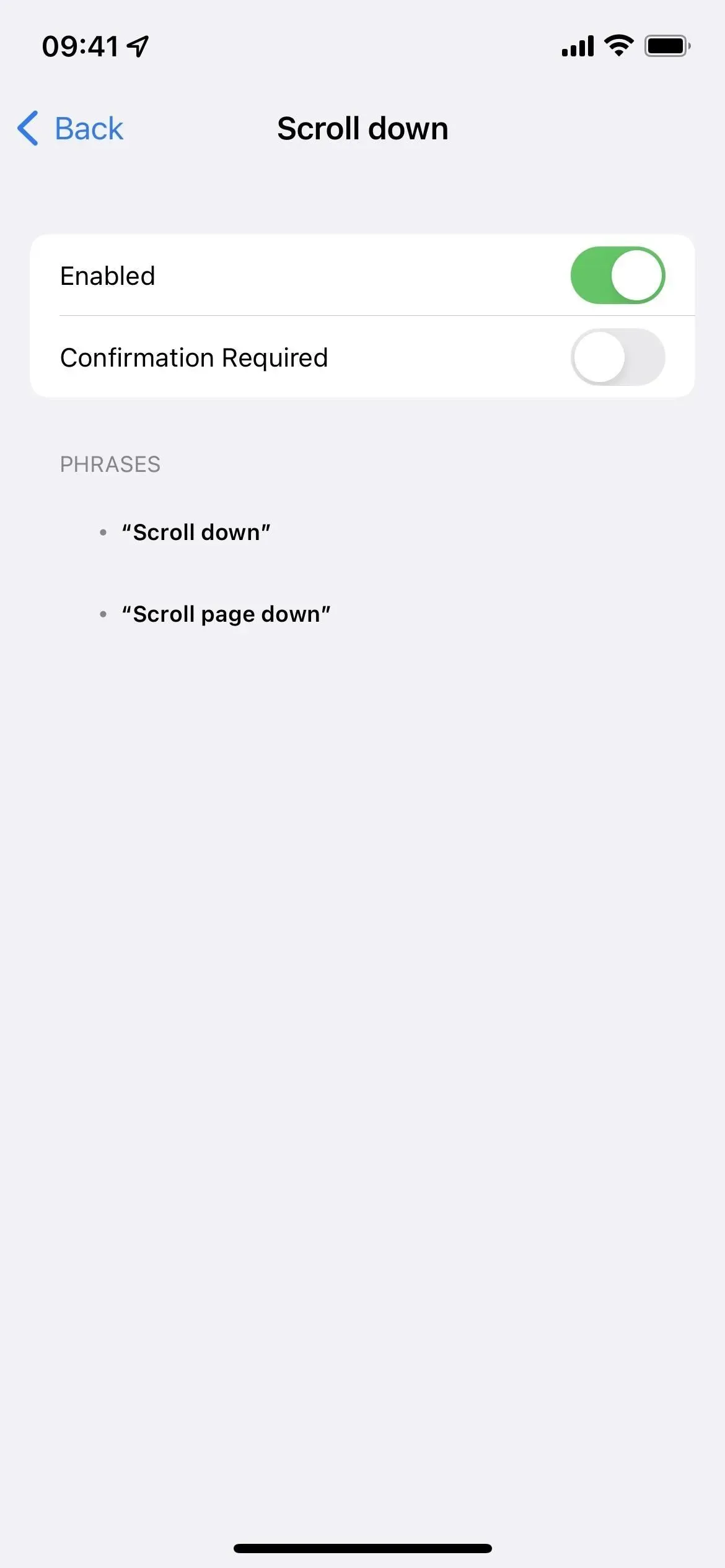
Se vai alle impostazioni del comando vocale, hai la possibilità di chiedere conferma. Ciò significa che il tuo iPhone o iPad ti chiederà di confermare l’azione dopo aver pronunciato il comando vocale. Questa impostazione rallenterà la navigazione su TikTok, quindi lasciala disabilitata per uno scorrimento più veloce.
Attiva il controllo vocale
Se non hai già abilitato il controllo vocale, puoi attivarlo rapidamente in vari modi:
- Vai su Impostazioni -> Accessibilità -> Controllo vocale, quindi attiva l’interruttore Controllo vocale.
- Chiedi a Siri di “attivare il controllo vocale”. (Tieni premuto il pulsante laterale, il pulsante Home o il pulsante in alto per attivare Siri oppure dì “Ehi Siri” se lo hai abilitato).
- Imposta una scorciatoia per l’accessibilità. Vai su “Impostazioni” -> “Accessibilità” -> “Accesso rapido”, quindi seleziona la casella “Controllo vocale”. Successivamente, ogni volta che premi tre volte il pulsante laterale, Home o superiore, il controllo vocale si accenderà o spegnerà. Se al collegamento sono assegnate più opzioni di accessibilità, dovrai selezionare “Controllo vocale” dal menu delle azioni dopo aver fatto triplo clic.
- Se ti piace la scorciatoia di accessibilità, puoi aggiungere il controllo delle scorciatoie di accessibilità al Centro di controllo. Quindi apri il Centro di controllo, tocca il controllo e seleziona Controllo vocale.
Un’icona blu del microfono apparirà nella barra di stato, a indicare che il tuo iPhone o iPad sta ora ascoltando attivamente i comandi.
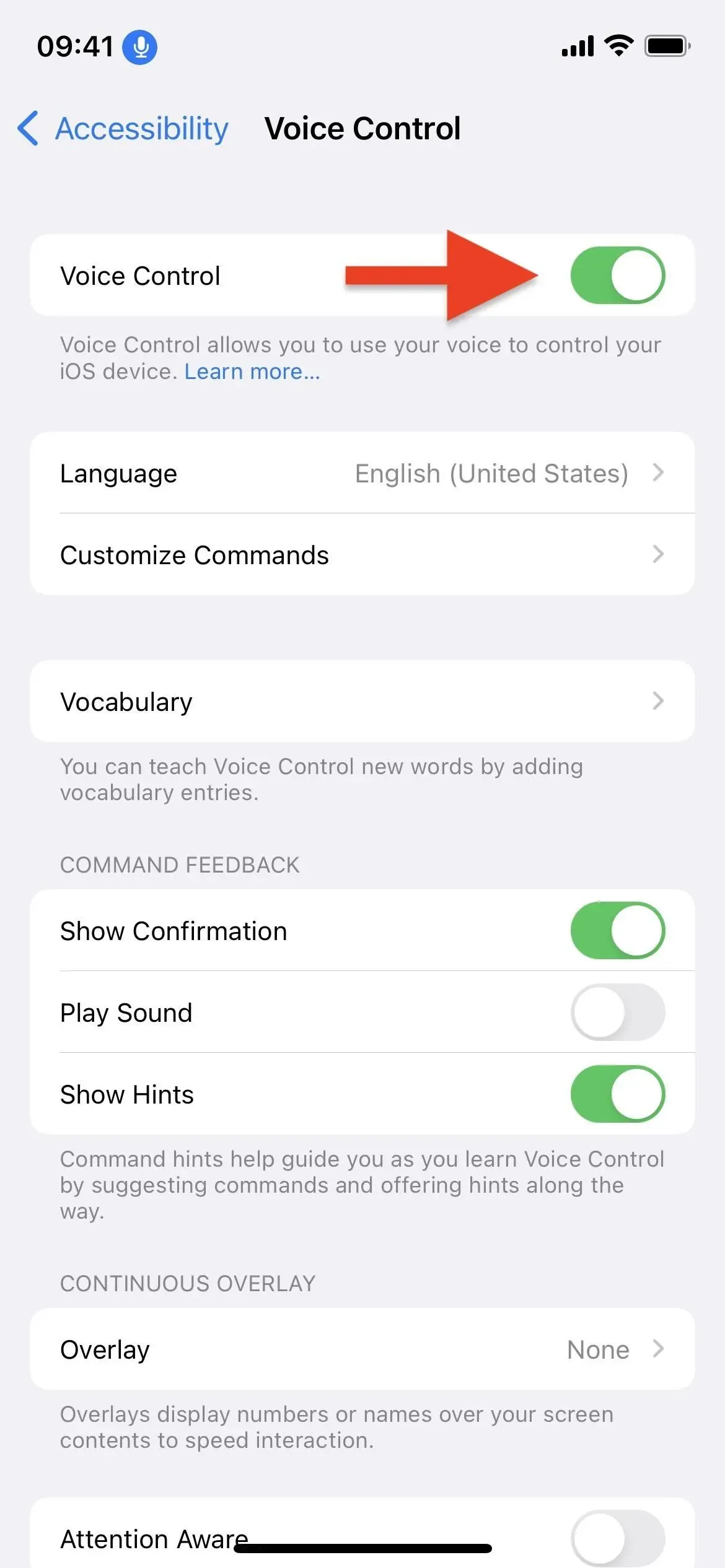
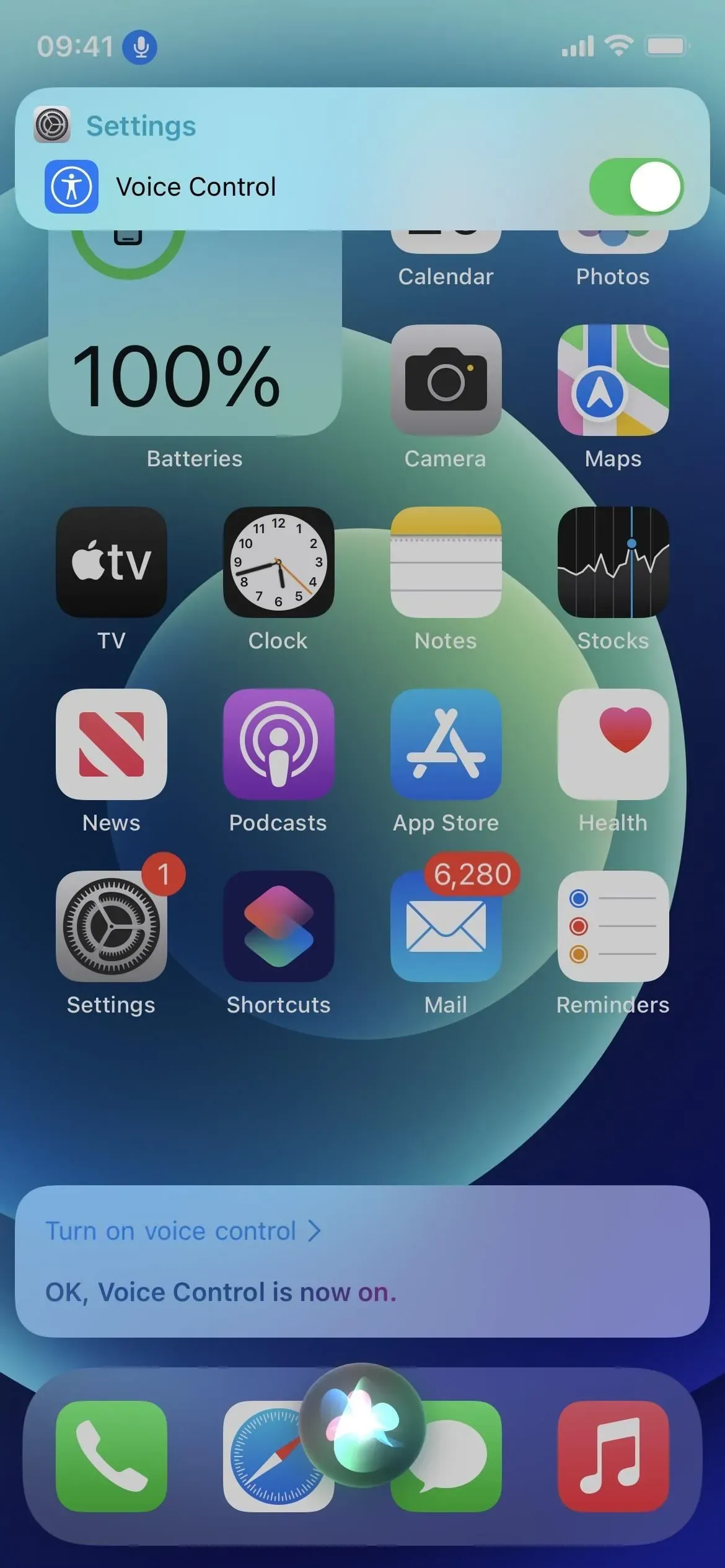
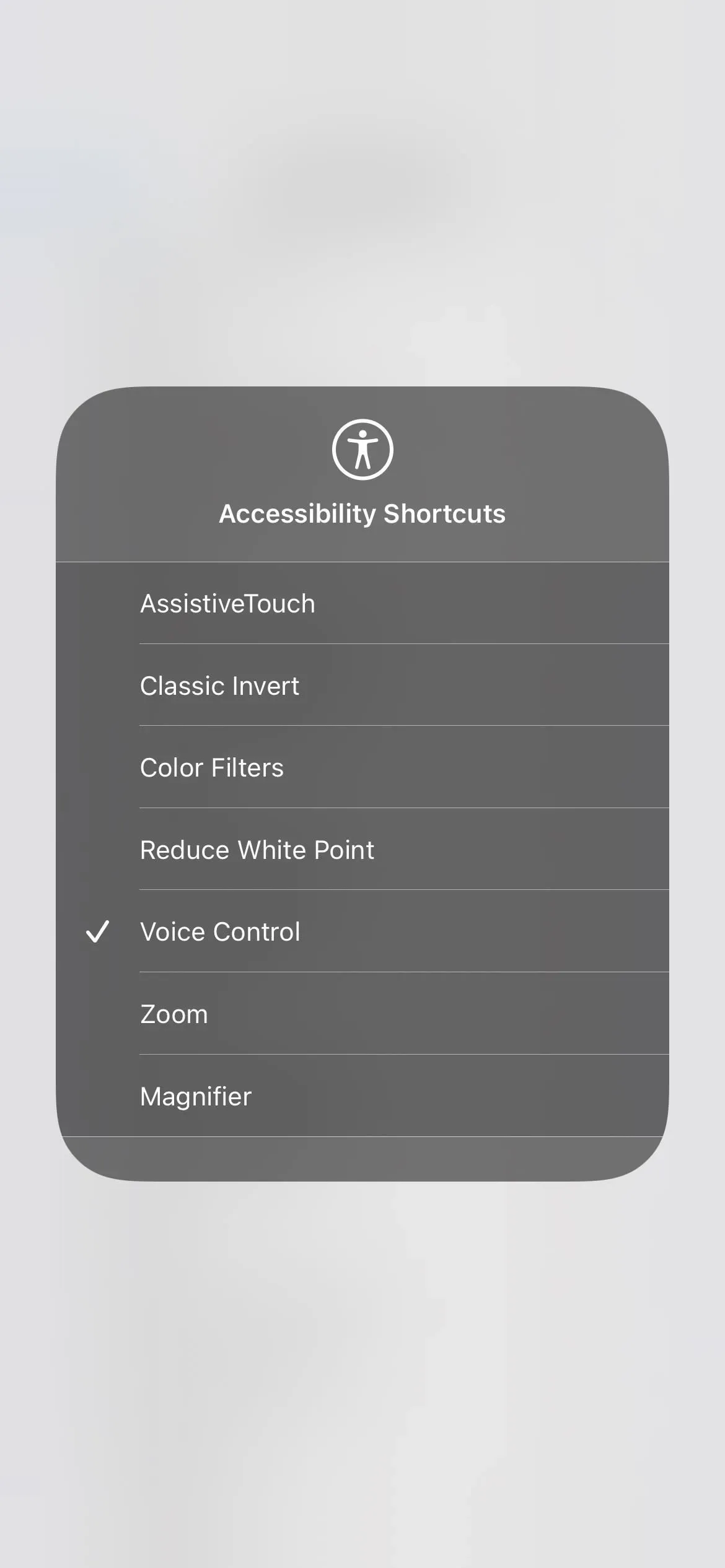
Scorri TikTok a mani libere
Ora è il momento di testare i comandi vocali su TikTok. Puoi aprire TikTok come faresti normalmente o dire “apri TikTok” per far sì che il controllo vocale lo apra per te. Nel feed home, pronuncia “scorri verso il basso” o “scorri verso l’alto” per passare al video successivo oppure “scorri verso l’alto” o “scorri verso il basso” per tornare al video precedente.
I video di TikTok sono fissi e occupano l’intera pagina (a differenza di Instagram), quindi quando usi qualsiasi comando, vedrai un video completamente diverso, sopra o sotto quello che hai appena guardato.
Un avviso di conferma apparirà nella parte superiore dello schermo dopo aver pronunciato il comando vocale, che ti dirà che ha funzionato. Se questo ti infastidisce, puoi andare su Impostazioni -> Accessibilità -> Controllo vocale e quindi disattivare l’interruttore “Mostra conferma”.
Usa più comandi vocali su TikTok
Puoi dire di più per gestire TikTok se sei interessato. Ad esempio, se vuoi mettere mi piace a un video TikTok solo con la tua voce, pronuncia “tocca due volte” e Voice Control simulerà il doppio tocco al centro dello schermo, mettendo mi piace al video che stai guardando. Tuttavia, dicendo la stessa cosa, il like non viene cancellato.
Puoi anche utilizzare i seguenti comandi vocali e questa è solo la punta dell’iceberg. Torna ad Accessibilità -> Controllo vocale -> Personalizza comandi per visualizzare tutti i gesti del controllo vocale che puoi utilizzare. Puoi persino creare un comando personalizzato se hai bisogno di fare qualcosa di specifico o semplicemente dire qualcosa di diverso dai comandi pre-programmati (vedi la prossima sezione sotto).
- Un tocco per mettere in pausa o riprodurre un videoclip.
- Scorri verso sinistra per visualizzare il profilo dell’utente.
- Scorri verso destra per tornare al video del profilo dell’utente.
- “Tocca Condividi per aprire il menu di condivisione (e scorri verso il basso per chiuderlo).
- “Aumenta il volume” per ascoltare meglio l’audio del video.
- “Volume giù” per rendere il suono troppo alto.
- “Premere a lungo” per aprire un menu per salvare il video, aggiungerlo ai preferiti, ecc. (e “scorrere verso il basso” per chiuderlo).
- “Mostra numeri” per sovrapporre i numeri accanto ai pulsanti che puoi utilizzare in modo da poter dire qualcosa come “premi 5” per aprire i commenti.
- “Mostra nomi” per sovrapporre temporaneamente i nomi accanto ai pulsanti attivi in modo da poter dire qualcosa come “clic sul pulsante” per aprire i commenti.
“Commento stampa” era solito aprire i commenti sui video, ma non funziona più per noi perché il pulsante dei commenti di TikTok ora sembra essere un “pulsante” secondo il comando “mostra nomi”.
Crea team TikTok personalizzati (facoltativo)
Se “scorri verso il basso” o “scorri verso l’alto” è troppo difficile ogni volta che vuoi guardare il prossimo video di TikTok nel feed, puoi cambiarlo in qualcos’altro come “prossimo” o “prossimo video”.
Torna ad Accessibilità -> Controllo vocale -> Personalizza comandi, fai clic su Personalizza, quindi su Crea nuovo comando. Digita la frase che desideri pronunciare nel campo di testo, quindi fai clic su Azione per assegnarle un gesto. Fai clic su Esegui gesto personalizzato, quindi registra il gesto e fai clic su Salva. Ad esempio, se voglio che “Avanti” vada al video successivo, posso scorrere verso l’alto una volta durante la creazione del gesto e salvarlo.
Dopo aver fatto clic su Salva, fare clic su Nuovo comando per tornare. Puoi limitare il nuovo comando vocale solo a TikTok in modo che non faccia nient’altro su nessun’altra app. Tocca Applicazione, seleziona TikTok invece di Qualsiasi, premi Indietro, quindi seleziona Salva per aggiungere un nuovo comando vocale al tuo arsenale.
Disabilita il controllo vocale
Sfortunatamente, c’è una cosa del controllo vocale che è sempre in ascolto, quindi è facile per te o per qualcun altro attivare accidentalmente un comando vocale che fa qualcosa di inaspettato sul tuo iPhone o iPad. Probabilmente devi solo attivare il controllo vocale durante la navigazione su TikTok in modo da poterlo disattivare rapidamente una volta terminato. Il modo migliore per disabilitare il controllo vocale è utilizzare il controllo vocale stesso:
- Dì “disattiva controllo vocale”, quindi “fai clic su Verifica” o fai clic manualmente su Verifica quando richiesto.
L’icona blu del microfono non apparirà più nella barra di stato.
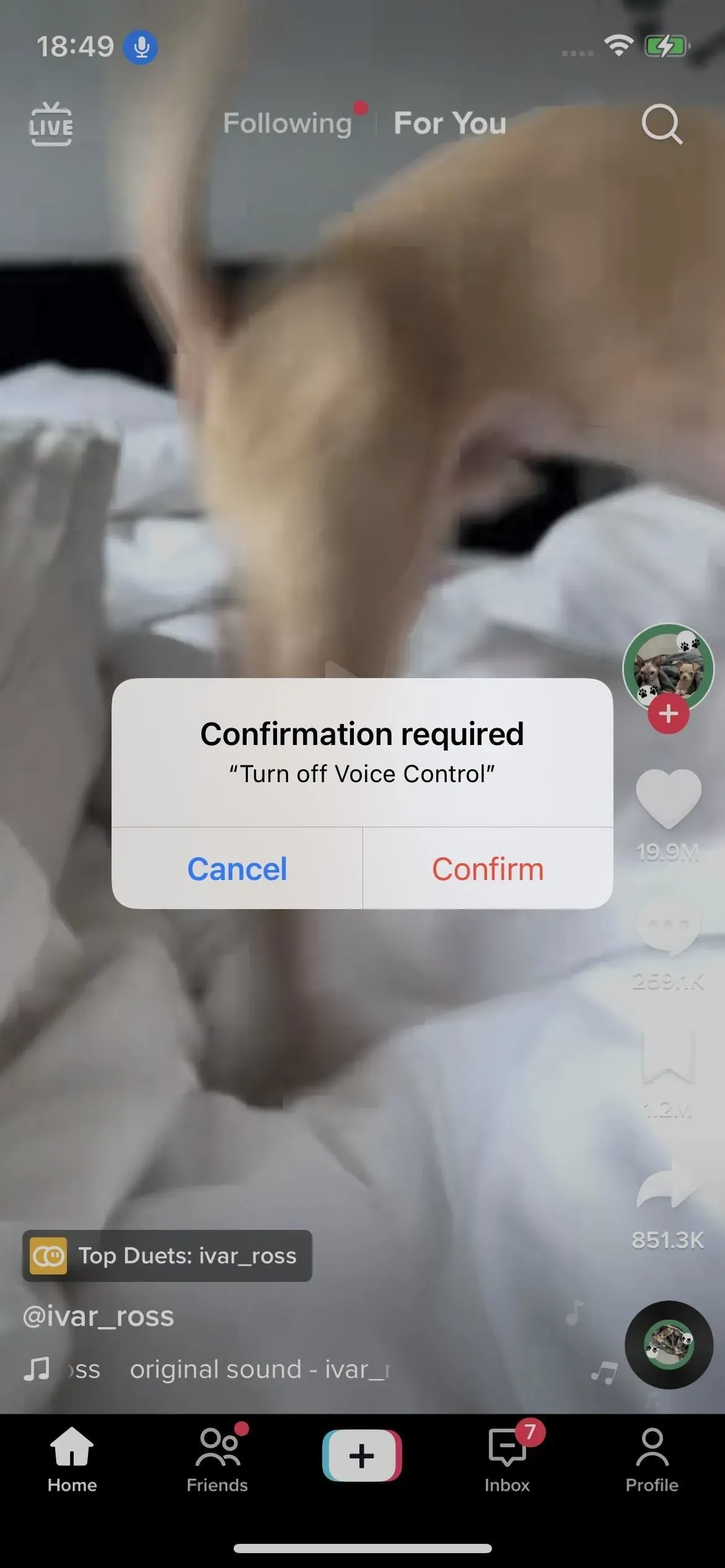
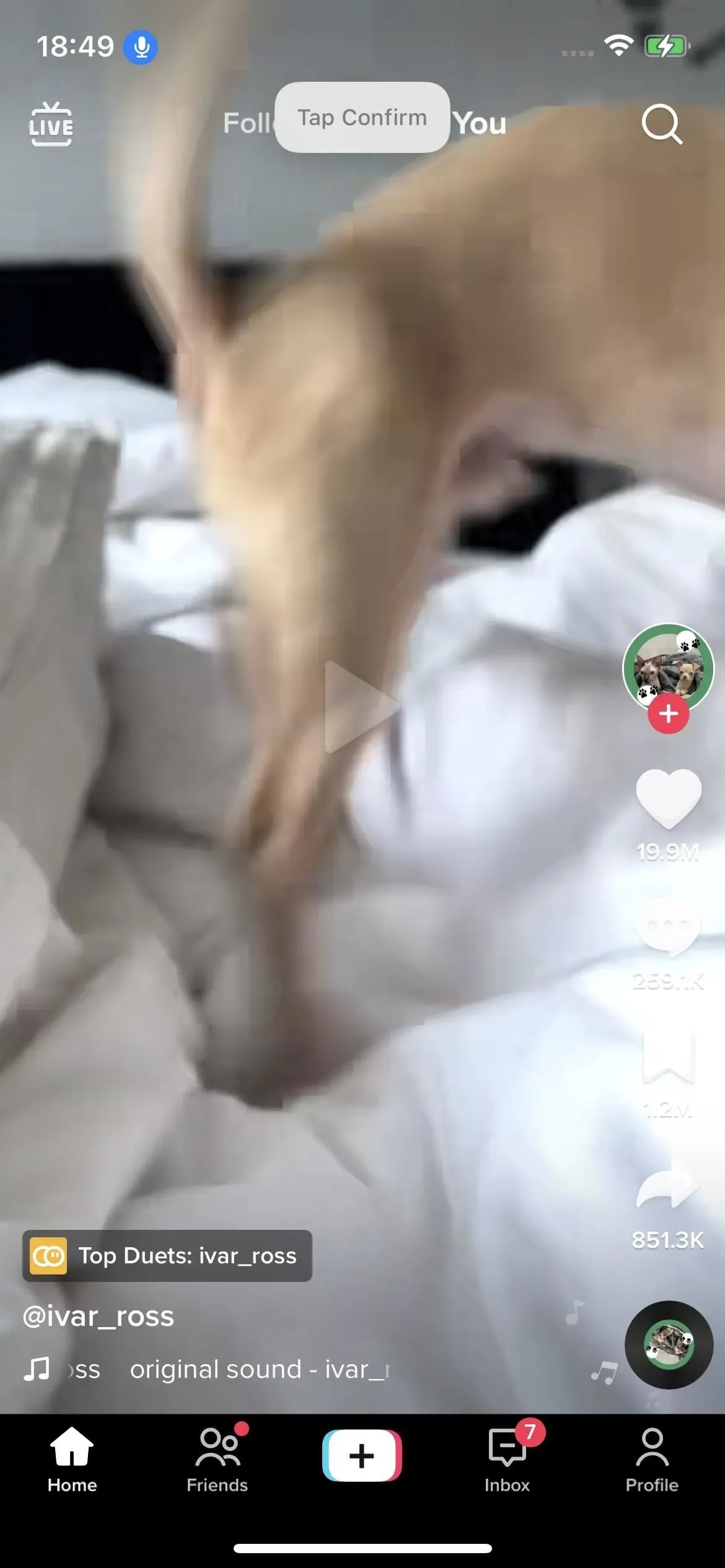
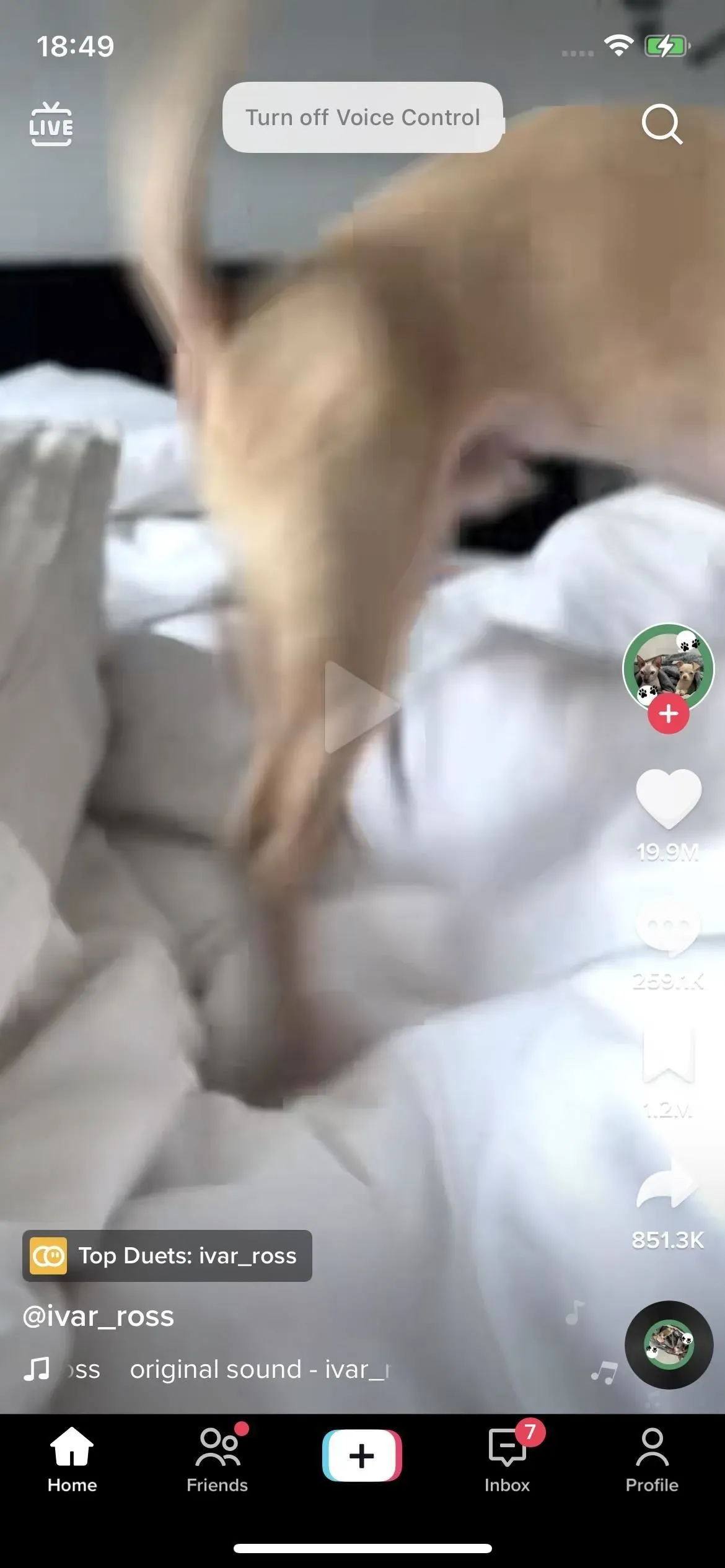
Ma hai anche i modi tradizionali, opposti a quelli del passaggio 2 sopra:
- Vai su Impostazioni -> Accessibilità -> Controllo vocale, quindi disattiva Controllo vocale.
- Chiedi a Siri di “disattivare il controllo vocale”. (Tieni premuto il pulsante laterale, il pulsante Home o il pulsante in alto per attivare Siri oppure dì “Ehi Siri” se lo hai abilitato).
- Se lo imposti come scorciatoia di accessibilità, fai triplo clic sul pulsante laterale, sul pulsante Home o sul pulsante in alto per attivare o disattivare il controllo vocale. Se il collegamento ha più opzioni di accessibilità, seleziona “Controllo vocale” dal menu delle azioni dopo aver fatto triplo clic.
- Se hai aggiunto un controllo Scorciatoie di accessibilità a Centro di controllo, apri Centro di controllo, tocca il controllo e seleziona Controllo vocale per deselezionarlo.
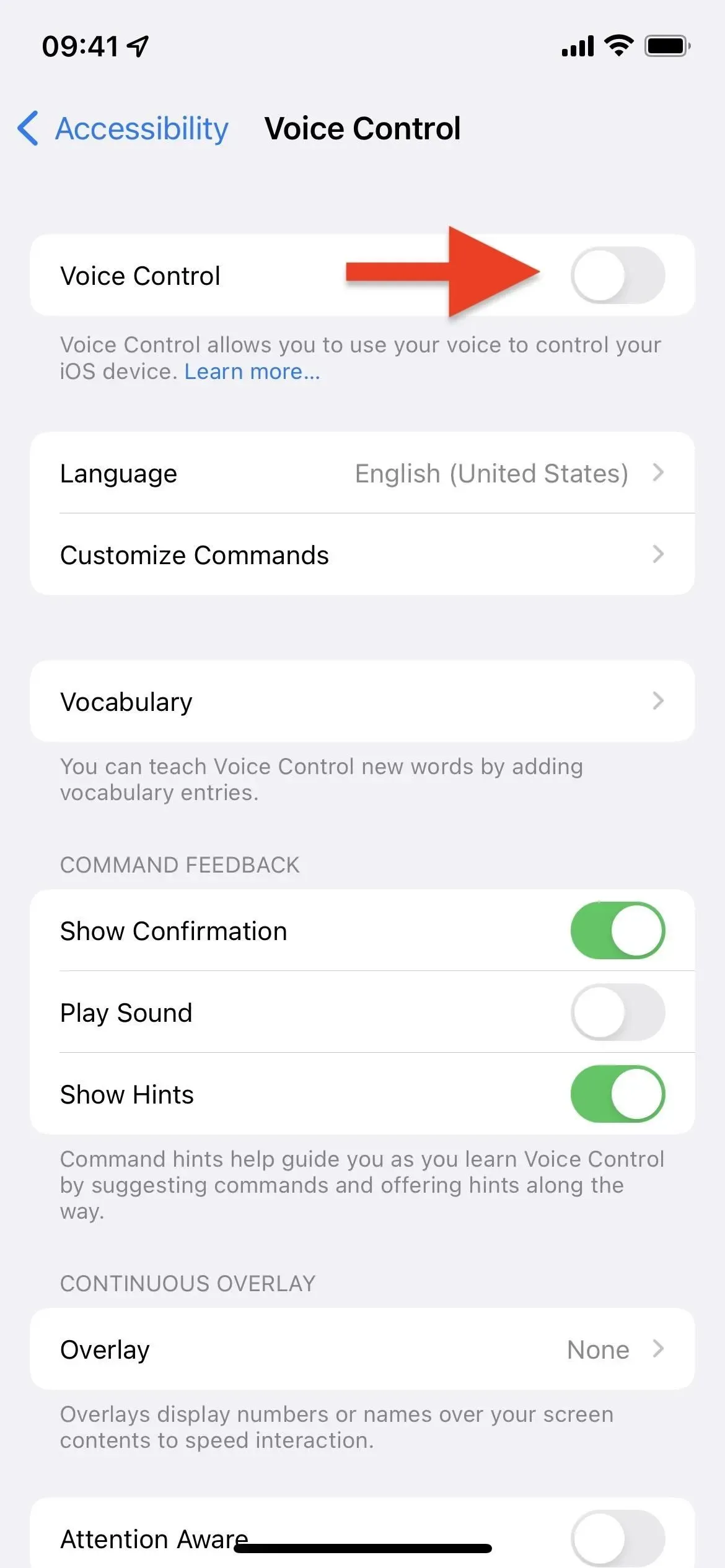
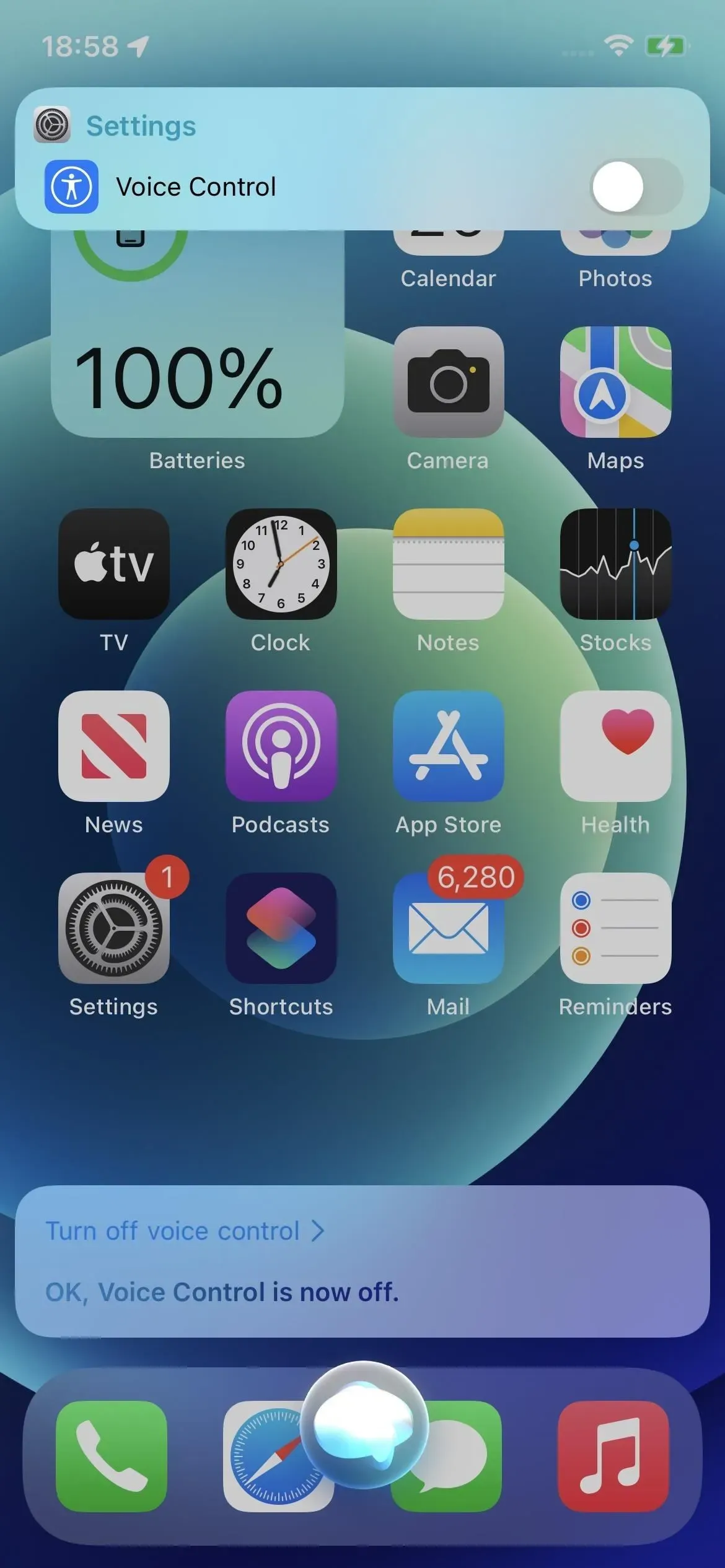
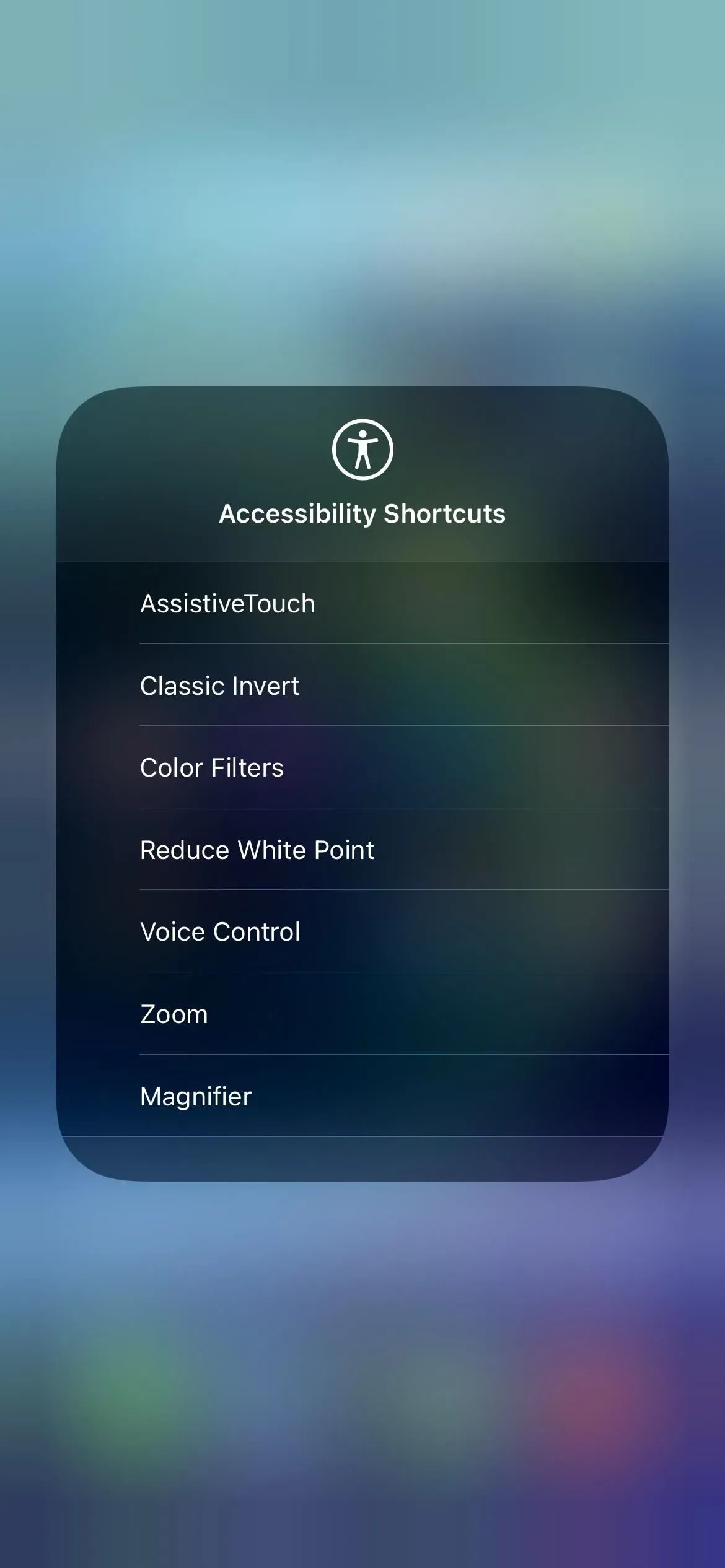
Inutile dire che non consigliamo TikTok con il controllo vocale sul tuo iPhone mentre guidi. Potrebbe essere allettante avere il tuo iPhone su un supporto per auto, ma non farlo!



Lascia un commento